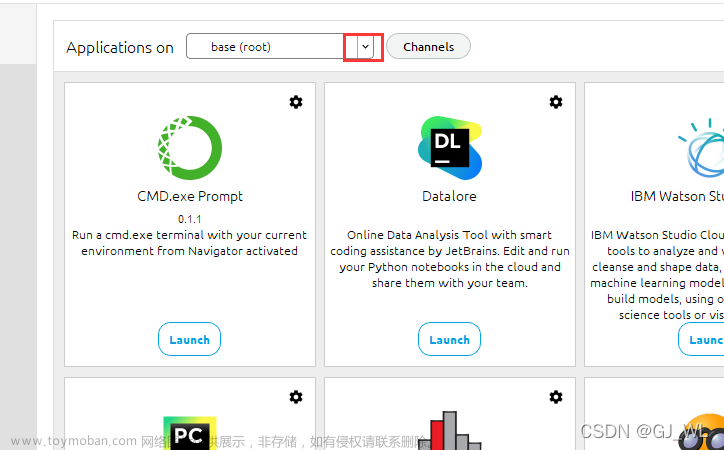在某虚拟环境内安装torch,但是ipyn文件保存后无法正常导入torch
1.conda环境下安装Jupyter等一切配置,进入虚拟环境
2.conda install nb_conda_kernels
3.安装完成后重新打开VSCode,在运行Jupyter notebook中的代码之前,在右上角的Select Kernel中切换到test中的Kernel,即可成功导入Pytorch。文章来源:https://www.toymoban.com/news/detail-725530.html
 文章来源地址https://www.toymoban.com/news/detail-725530.html
文章来源地址https://www.toymoban.com/news/detail-725530.html
到了这里,关于vscode虚拟环境使用jupyter的文章就介绍完了。如果您还想了解更多内容,请在右上角搜索TOY模板网以前的文章或继续浏览下面的相关文章,希望大家以后多多支持TOY模板网!